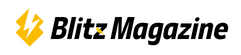「Google検索で表示されない原因がわからない」
「検索結果に表示されない場合はどうすればいい?」
新規サイトや新規ページをインターネット上に公開すると、いつの間にかGoogleなどの検索エンジンで表示されるようになっているのは、ネット社会において今や当たり前のことです。
しかし、なかには「検索しても自分のサイト・ページが表示されなくて困ってしまった」という人もいるのではないでしょうか?
WEBサイトの運営に慣れていないと、その原因や対処方法が分からないという状況に陥ってしまうことも珍しくありません。
この記事では、Google検索で自分のWEBサイト・ページが表示されない理由について解説します。
解決するための手段や、Google検索で新規サイト・ページを最速表示する方法も説明しているので、ぜひ参考にしてみてください。
目次
Google検索で表示されない状況とは?

Google検索で自分のWEBサイト・ページが表示されない状況とは、下記のような場合を指します。
- WEBサイト名で検索してもサイトが表示されない
- SEO対策のキーワードで検索してもサイト・ページが表示されない
- コンテンツ内の一文で検索してもそのページが表示されない
WEBサイトを制作した後は、WEBサーバー上にアップロードして公開されます。しかし、そのサイトを閲覧するためには、WEBブラウザ(Google Chrome・Microsoft Edge・Safari・Mozilla Firefox・Tor Browser 等)が必要です。
また、サイトを検索するためには、そのWEBブラウザで機能する検索エンジン(Google・Yahoo!・Bing・DuckDuckGo 等)を利用しなければいけません。
Google検索で表示されない状況というのは、この検索エンジン「Google」を利用した場合を指します。
大抵はWEBブラウザ「Google Chrome」と、デフォルトの検索エンジン「Google」の組み合わせで利用していることが多いのではないでしょうか。
Googleは世界中で圧倒的シェアを誇ることから、SEO対策でも重要視されている検索エンジンとなっています。
また、Yahoo!では検索エンジンにGoogleのシステムが使われているのもポイント。ほぼ同じ検索結果が表示されるため、SEOで注力すべきはGoogleだけで良いとされているのが一般的です。
SEOとは?
Search Engine Optimization(サーチ・エンジン・オプティマイゼーション)の略称で、「検索エンジン最適化」を意味する。検索エンジンでキーワードを検索した際に、特定のWEBサイトを検索結果の上位に表示させるための施策を指す。「SEO対策」と呼ばれることも多い。
Google検索で表示されない理由5つ

Google検索で自分のWEBサイト・ページが表示されない理由は、大きく分けて5つあります。
- Googleのデータベースに登録されていない
- 順位が低すぎて検索圏外になっている
- コンテンツの品質が極端に低いと評価されている
- スパム扱いでGoogleからペナルティを受けている
- テスト環境時の設定やツールの誤用が原因
以下、一つずつ順番に解説していきます。
①Googleのデータベースに登録されていない
公開して間もないWEBサイトやページの場合、検索エンジン「Google」のインデックスにまだ登録されておらず、検索してもヒットしない可能性が高いです。
分かりやすく言えば、Googleにまだサイト・ページが認識されていない状態。Googleのデータベースに登録されていないと、検索エンジンでは表示されません。
この段階では、WEBブラウザでサイト・ページのURLを入力すると、直接訪問することができます。そのため、WEBブラウザ「Google Chrome」を使用している人の中には、「Googleでみられるのに検索では出ない」と勘違いしていることもありそうです。
Googleのインデックス登録にかかる期間は、数日~数週間ほど。WEBサイトの状況やコンテンツの内容によって異なるため、遅い場合は数か月かかることもあるようです。
解決方法
- 公開後は1週間そのまま様子をみる。大抵の場合、1週間以内にインデックス登録される。
- Googleの検索窓に「site:サイトのURL」を入れて検索する。インデックス登録済だと表示される。
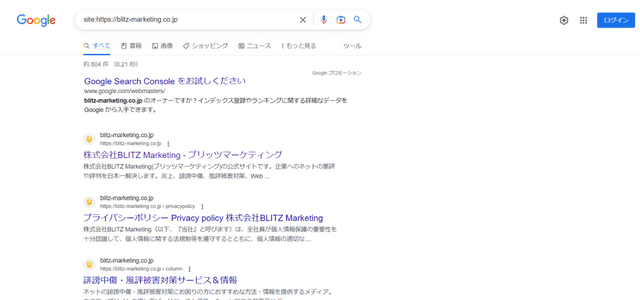
②順位が低すぎて検索圏外になっている
新規サイト・ページをアップロードして1週間以上経っている場合、Google検索の順位が低くて確認できない可能性もあります。
なぜなら、Googleでは検索結果が100位までしか表示されないため。101位以下だと圏外になってしまい、検索結果の画面ではサイト・ページを確認することができません。
また、圏外でなくても順位が低すぎて途中で見落としてしまっている可能性も高いです。
競合の多いキーワードでコンテンツを制作すると、すぐに上位表示を目指すのは難しく、順位も下がりやすくなってしまいます。そのため、キーワードの選定には充分注意しましょう。
解決方法
- SEO対策用の順位チェックツールで調べる。※チェック可能な順位範囲に注意。
- キーワードとコンテンツの内容を見直して、検索順位が上がるように修正する。
③コンテンツの品質が極端に低いと評価されている
WEBサイトを運営して暫く経つのに、特定ページのみが一向に表示されない場合、そのページのコンテンツの品質が低い可能性があります。
具体的には、検索エンジンであるGoogleのSEO評価が低いため、そのページだけずっと検索順位の圏外になっている状況。特定のページのみが表示されない時は、品質が極端に低いコンテンツと評価されているかもしれません。
Googleではより高品質のサイトを優先して表示する仕組みになっています。検索で表示されないということは、それだけ低品質なコンテンツであるという意味です。
特定のキーワードで検索流入を目指しているのであれば、1つでも表示されないページがあると死活問題。気付いたら早めに対処するようにしましょう。
解決方法
- 「Google検索セントラルブログ ー 質の高いサイトの作成方法についてのガイダンス」を読んで実行する。
- コンテンツSEOを中心としたSEO対策を業者に依頼する。
④スパム扱いでGoogleからペナルティを受けている
WEBサイト自体がGoogle検索で表示されない場合、何らかの原因でGoogleからペナルティを受けている可能性もあります。
ペナルティを受けたWEBサイトは、Google検索の順位が下がったり、検索結果から完全に除外されたりするようです。そのため、ペナルティを受けるような手法でサイトを制作していないかどうかチェックしましょう。
基本的にGoogleでは、スパム(迷惑行為)と判断される手法が明言されています。「キーワードの乱用」や「リンクスパム」など、自分でも知らないうちに行なっている場合もあるので注意が必要です。
また、昔は一般的に行なわれていたSEO対策が、今ではスパム扱いになっていることもあります。Googleからペナルティを受けないためにも、Googleが公表している最新情報をこまめに確認することが大切です。
解決方法
- 「Google検索セントラルブログ ー Googleウェブ検索のスパムに関するポリシー」を読んでチェックする。
- WEBサイト運営及びSEO対策についての基本的な知識を身につける。
⑤テスト環境時の設定やツールの誤用が原因
WEBサイト公開後もテスト環境時の設定のままだったり、何らかのツールを誤用していたりする場合、Google検索で表示されない可能性があります。
自分でサイトを制作していれば、ある程度見当がつくこともあるかもしれません。しかし、引き継ぎ後などで前任者しか分からないといった状況では、サイトの環境まわりをいろいろチェックしてみるしかないでしょう。
自社内で複数人がWEBサイトを制作・運営する場合は、このようなトラブルがないように日頃からしっかりと情報共有をしておくことが重要です。
解決方法
- 「WordPress」などのコンテンツ管理システム(CMS)の設定を確認する。
- テキスト内にあるHTMLタグを確認する。
優先してチェックしておくべき2つのポイント
「何から調べて良いか分からない」という方向けに、2つのチェックポイントを説明します。悩んだら、まずはこちらを確認してみてください。
「noindex」タグを使用していないか
テキスト内で「noindex(ノーインデックス)」タグを使用していると、Googleにインデックス登録されません。そのため、Google検索で表示されなくなります。
大抵は検索結果で直接表示させたくない資料ページなどに利用しますが、サイト公開前のテスト環境時に使われることもあるようです。
WordPressでWEBサイトを制作・管理している場合は、以下の手順で確認することができます。チェックが入っていれば外しましょう。
設定 → 表示設定 → 検索エンジンでの表示 → 検索エンジンがサイトをインデックスしないようにする
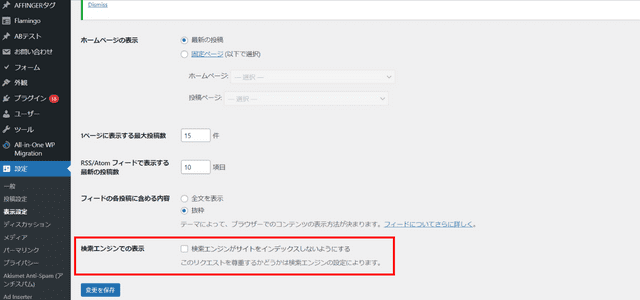
「Google Search Console」で削除リクエストをしていないか
「Google Search Console(Googleサーチコンソール)」とは、Googleが提供しているインターネット検索の分析ツールです。
このGoogle Search Consoleには、指定したページを検索結果からサイトを一時的にブロックする機能「削除ツール」があります。
Google検索で表示されないときは、間違えて削除ツールで削除リクエストをしていないかも確認しておきましょう。
Google Search Consoleで削除リクエストをキャンセルする場合は、以下の手順になります。
1. 削除ツールを開きます。
2. 履歴テーブルでリクエストを見つけます。
3. リクエストの横にあるメニューボタン その他アイコン をクリックして、[リクエストをキャンセル] を選択します。
Google検索で最速表示!インデックス登録を早める方法

検索エンジン「Google」でインデックス登録されるには1週間前後かかりますが、その期間をなるべく早めることができます。
この方法では、「Google Search Console」に登録(WEBサイトを紐付け)しておく必要があるので、事前に準備しておきましょう。
※Google Search Consoleを利用するには、Googleアカウントも必須です。
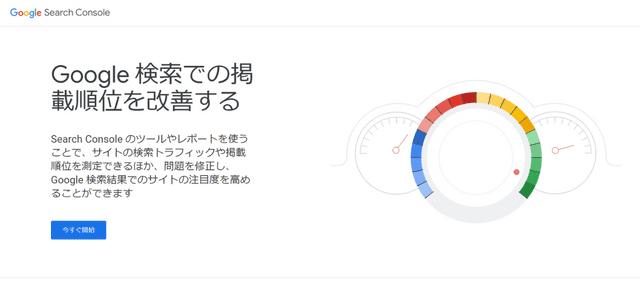
≪「Google Search Console」の公式ページはこちら≫
インデックス登録をリクエストする
Google Search Consoleの機能の一つ「URL検査ツール」を使うと、指定したURLのインデックス登録をリクエストすることができます。
ただしこれは、Googleにインデックス登録してほしいことを伝えるだけなので、確実にすぐ登録されるとは限りません。1週間ほどかかる場合もあるので注意しましょう。
Google Search Consoleでインデックス登録をリクエストする場合は、以下の手順になります。
1. ページの URL を検査します。
2. URL の検査結果ページで [インデックス登録をリクエスト] をクリックします。インデックス登録エラーをすばやく検出する簡易チェックをパスしたページは、インデックス登録キューに送信されます。ライブテストでインデックス登録不可と判断された場合は、インデックス登録をリクエストできません。
XMLサイトマップを作成・送信する
「XMLサイトマップ」を作成して、Google Search Consoleで送信すると、インデックス登録が早くなる可能性があります。
XMLサイトマップとは、検索結果に表示したいURLをGoogle(検索エンジン)に指示するためのもの。Google Search ConsoleでXMLサイトマップを送信することによって、GoogleにXMLサイトマップの存在を知らせることができます。
これにより、Googleにクロール(サイト巡回)される確率が高まり、認識されればインデックス登録されるという仕組みです。
XMLサイトマップの作成は、WordPressであればSEO対策用のプラグインを利用するのがオススメ。XMLサイトマップ作成機能が備わっていることが多いので、自動作成したい場合に便利です。
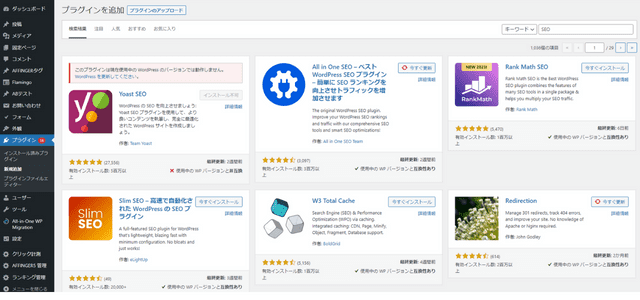
また、Google Search ConsoleでXMLサイトマップを送信する場合は、以下の手順になります。
1. Google Search Console の「サイトマップ」を選択。
2. XMLサイトマップのURLを入力して「送信」をクリック
※XMLサイトマップの作成方法・送信方法についての詳細は、「Google検索セントラルブログ ー サイトマップの作成と送信」にて確認することができます。
ネガティブサイトが理由なら逆SEO対策をしよう

Google検索で自分のWEBサイト・ページが表示されない原因として、ネガティブサイトが存在している可能性もあります。
ネガティブサイトとは、「身に覚えのない不都合な情報」を掲載している外部サイトのこと。これにより自身のWEBサイトの評価が落ちて、検索エンジンの順位が低下したり、Googleのペナルティを受けたりしている場合もあります。
このような悪質な外部サイトを放置しておくと、最終的にはインターネット上で炎上して誹謗中傷や風評被害を受けることも珍しくありません。
そのため、もしネガティブサイトを見つけた場合は、早急に逆SEO対策をしたほうが良いでしょう。
逆SEOとは?
特定のWEBサイトの検索順位を下げること。別に制作したサイトの検索順位を上げるような調整を行なうことで、特定のサイトの検索順位を押し下げる仕組み。主に誹謗中傷・風評被害対策の手段として利用されている。
逆SEOのプロ「BLITZ Marketing(ブリッツマーケティング)」では、検索画面のネガティブ記事の押し下げやサジェスト・関連KWの非表示化など、さまざまな手法で誹謗中傷・風評被害対策を行なっています。
また、ネットの風評を独自ツールで24時間監視する「風評被害チェックツール」を利用することで、炎上を未然に防げるのも大きな魅力です。
BLITZ Marketingでは無料相談をすることができるため、気になる方は気軽に問い合わせをしてみてはいかがでしょうか?
\逆SEO対策なら!/
【まとめ】Google検索で表示されない時は状況把握が大切
Google検索で自分のWEBサイト・ページが表示されない理由は、サイトによってさまざま。そのため、まずはサイトの状況を把握したうえで原因を特定する必要があります。
大抵の場合は「まだGoogleにインデックス登録されていない」「SEO対策キーワードでの検索順位が低すぎるだけ」であることが殆どです。
検索順位についてはSEOの要領で解決できることも多いので、余裕があればあわせて対策しておくと良いかもしれません。